iphone铃声多多是如何设置铃声的?今天小编带来了铃声多多设置铃声方法步骤,还不知道怎么设置的果粉们赶紧来学习下吧。
铃声多多设置铃声方法步骤:
第一步、在电脑上下载并安装铃声多多版PP助手,安装完成后,将iPhone手机连接至电脑。在铃声多多内找到想要设置的铃声,点击下载。之后按照下图所示步骤,在PP助手内,打开铃声多多文档,找到刚刚下载的铃声。

第二步、将下载的铃声按下图所示步骤导出至电脑。
铃声多多怎么设置铃声?铃声多多设置iPhone铃声教程
铃声多多怎么设置铃声?铃声多多设置iPhone铃声教程 铃声多多里面有丰富的热门好听铃声,下载后怎么设置成iphone手机铃声呢?铃声多多设置铃声方法很简单,详细步骤如下: 1.电脑端安装铃声多多版PP助手,安装完成后,将手机连接至电脑。 2.在铃声多多内找到想要设置的铃声,点击下载。之后按照下图所示步骤,在PP助手内,打开铃声多多文档,找到刚刚下载的铃声。 3.将步骤二下载的铃声,按下图所示步骤导出至电脑。 4.在PP助手界面内,找到“影音”标签,然后进入音乐分类下的铃声分类,点击导入,将上一步导出至电

第三步、在PP助手界面内,找到“影音”标签,然后进入音乐分类下的铃声分类,点击导入,将上一步导出至电脑的铃声导入至手机。
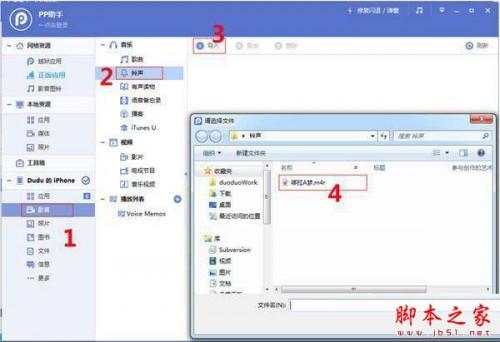
第四步、在手机设置中,找到电话铃声选项,进去之后在铃声列表中找到刚刚导入的铃声,点击选中即可成功更换手机铃声。

iphone铃声多多设置铃声的方法步骤分享给各位朋友们,非常的简单哦,大家也来试试吧。
铃声多多版PP助手怎么设置iphone铃声
铃声多多版PP助手怎么设置iphone铃声 1.电脑端安装铃声多多版PP助手,安装完成后,将手机连接至电脑。 2.在铃声多多内找到想要设置的铃声,点击下载。之后按照下图所示步骤,在PP助手内,打开铃声多多文档,找到刚刚下载的铃声。 3.将步骤二下载的铃声,按下图所示步骤导出至电脑。 4.在PP助手界面内,找到“影音”标签,然后进入音乐分类下的铃声分类,点击导入,将上一步导出至电脑的铃声导入至手机。 5.在手机设置中,找到电话铃声选项,进去之后在铃声列表中找到刚刚导入的铃声,点击选中即可成功更换手机铃声


